施耐得PLC通过MBE与IFIX通讯实例(附截图)
Intouch iFIX与PLC通讯设置
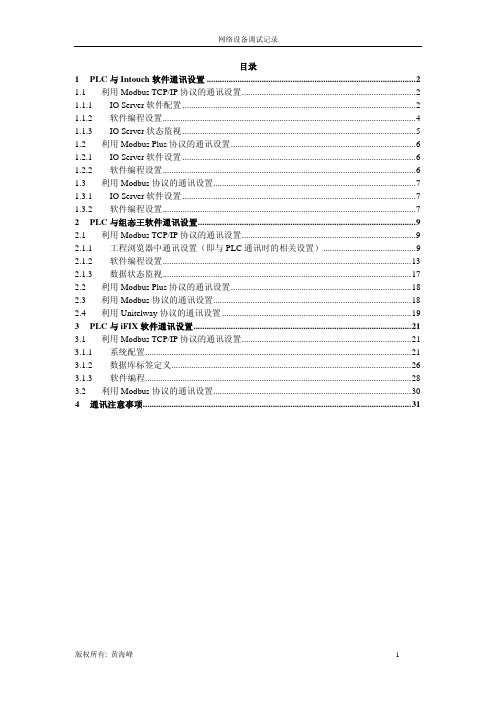
目录1PLC与Intouch软件通讯设置 (2)1.1 利用Modbus TCP/IP协议的通讯设置 (2)1.1.1 IOServer软件配置 (2)1.1.2 软件编程设置 (4)Server状态监视 (5)1.1.3 IO1.2 利用Modbus Plus协议的通讯设置 (6)Server软件设置 (6)1.2.1 IO1.2.2 软件编程设置 (6)1.3 利用Modbus协议的通讯设置 (7)Server软件设置 (7)1.3.1 IO1.3.2 软件编程设置 (7)2PLC与组态王软件通讯设置 (9)2.1 利用Modbus TCP/IP协议的通讯设置 (9)2.1.1 工程浏览器中通讯设置(即与PLC通讯时的相关设置) (9)2.1.2 软件编程设置 (13)2.1.3 数据状态监视 (17)2.2 利用Modbus Plus协议的通讯设置 (18)2.3 利用Modbus协议的通讯设置 (18)2.4 利用Unitelway协议的通讯设置 (19)3PLC与iFIX软件通讯设置 (21)3.1 利用Modbus TCP/IP协议的通讯设置 (21)3.1.1 系统配置 (21)3.1.2 数据库标签定义 (26)3.1.3 软件编程 (28)3.2 利用Modbus协议的通讯设置 (30)4通讯注意事项 (31)1 PLC与Intouch软件通讯设置Intouch软件中与施耐德PLC相关的驱动只有三种:Modbus TCP/IP、Modbus Plus、Modbus。
1.1 利用Modbus TCP/IP协议的通讯设置Server软件配置1.1.1 IO首先启动Intouch软件中的IOServer软件(软件与Intouch软件不同时提供,除非盗版):Modicon MODBUS Ethernet软件,见下图所示:IO Server软件选择画面Server配置软件启动后,点击Configure->Server Settings…菜单,见下图所示:在弹出对话框中主要设置两个参数:Protocol Timer Tick:该时间必须是最快刷新数据所需时间的2~4倍;Start automatically as Windows NT Service:如需系统启动后,该IO Server驱动自动运行时,可以选中。
莫迪康PLC与iFIX软件通讯设置
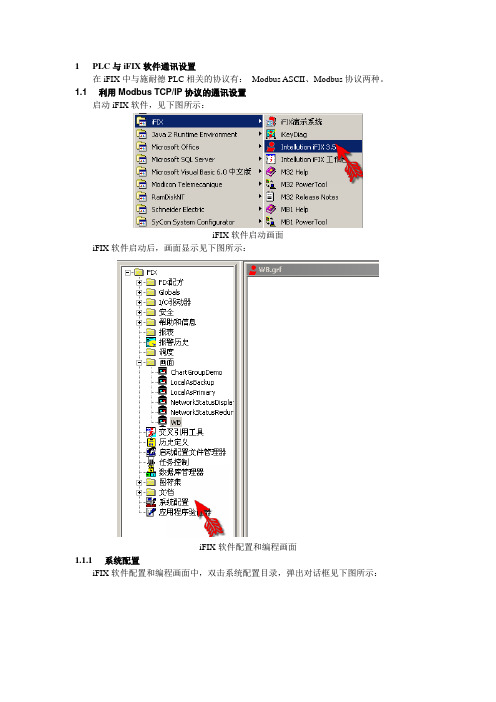
1PLC与iFIX软件通讯设置在iFIX中与施耐德PLC相关的协议有:Modbus ASCII、Modbus协议两种。
1.1 利用Modbus TCP/IP协议的通讯设置启动iFIX软件,见下图所示:iFIX软件启动画面iFIX软件启动后,画面显示见下图所示:iFIX软件配置和编程画面1.1.1系统配置iFIX软件配置和编程画面中,双击系统配置目录,弹出对话框见下图所示:系统配置窗口在系统配置窗口中,点击SCADA组态按钮,则SCADA组态窗口显示见下图所示:SCADA组态窗口在SCADA组态窗口中点击I/O驱动器名称选择按钮(即?),在弹出的对话框中选择相应的以太网驱动程序名(MBE)。
并点击“增加”按钮添加到I/O驱动器配置列表中。
确认以太网驱动程序名称添加到列表后,选中该驱动文件,并点击“配置…”按钮。
在弹出的对话框中选择Use Local Server,并点击Connect…按钮。
系统自动进入以太网驱动配置工具窗口。
见下图所示:通道设置窗口(可以理解为协议)在通道设置窗口中主要设置的参数有;●首先点击左下角“Add Channel”按钮,在设置窗口中输入相应的通道名称;●定义主通讯卡的卡号;●如果有备用通讯卡(即冗余通讯时有用),选中并设置备用通讯卡;●选中Enable选择框,则驱动文件开始驱动当前通道;设置完通讯参数后,点击“Add Device”按钮,系统自动进入设备设置窗口,如下图所示:设备设置窗口在设备设置窗口中,需要设置的参数有:●输入设备名称和描述;●输入设备的IP地址;●定义链接到同一驱动的设备最大数;●如果以太网是通过网关等设备进行链接时,需要设置映射地址;●如果有备用通讯卡,相应设置上述所有参数。
●选中Enable选择框,则驱动文件开始驱动当前设备;设置完设备参数后,点击“Add Data Block”按钮,系统自动进入数据块设置窗口,如下图所示:数据块设置窗口在数据块设置窗口中,需要设置的参数有:●输入数据块名称和描述;●输入数据块的起始地址和终止地址(地址必须为6为)、数据块对应的数据类型;●定义主、副卡的刷新数据的时间;●选中Enable选择框,则驱动文件开始驱动当前数据块;注意:●一个设备可以有很多个数据块与之对应。
iFIx与施耐德PLC、ABPLC之间通讯在热电厂化水控制系统中的应用

iFIx与施耐德PLC、ABPLC之间通讯在热电厂化水控制系统中的应用iFIX监控软件通过配置可以与多种PLC设备进行通讯,通过我公司热电厂化水处理控制系统中的实际应用,主要介绍了iFIX监控软件与施耐德PLC、AB PLC之间的通讯设置。
标签:iFIX3.5;施耐德PLC;AB PLC;通讯iFIX作为工业生产中的一种人机界面软件,可以具备与多种PLC设备进行通讯的能力,这时必须通过安装各种不同的I/O驱动程序,例如:OPC、MBE 等驱动软件来实现。
它与施耐德PLC的通讯可以使用安装iFIX软件本身自带的驱动程序MBE,然而它与AB PLC的通讯除了安装OPC软件外,还必须安装AB PLC本身自带的驱动程序RSLinx.。
下面通过我公司热电厂化水处理控制系统中的实际应用来详细介绍iFIX3.5与施耐德PLC、AB PLC之间通讯的配置。
1 iFIX组态软件简介iFIX是GE Fanuc自动化软件产品家族中的一个基于WindowsHMI/SCADA 组件。
iFIX的内部是一个能够提供分布式结构的技术核心。
iFIX是在标准技术的基础上开发的,像ActiveX,OPC,VBA,和组件对象模型(COM)一样,在广泛的局域网和互联网基础上提供第三方应用程序的简单集成,从而实现数据的共享。
Intellution Workspace包含两个全集成的环境组态和运行环境,还提供了开发和显示的界面,以及VBA语言程序通过这些工具生成易于操作和友好的界面,在运行和组态界面之间可以进行很好地切换和修改。
本系统配置2台上位机,都可作为操作员站,其中一台兼作工程师站。
上位机使用屏蔽双绞线同以太网交换机相连,通过以太网模块同PLC进行通讯。
本系统的上位机监控软件选用iFIX3.5作为开发平台。
2 iFIX与AB PLC之间的通讯iFIX与AB PLC之间的通讯是通过OPC方式,除此之外,还需要安装AB 公司提供的RSLinx驱动软件才能实现,iFIX通过OPC与RSLinx通讯读取PLC 中的数据,当iFIX作为客户端访问OPC服务器时,是将OPC服务器当作一个I/O设备。
S7-200PLC与iFIX组态软件通讯
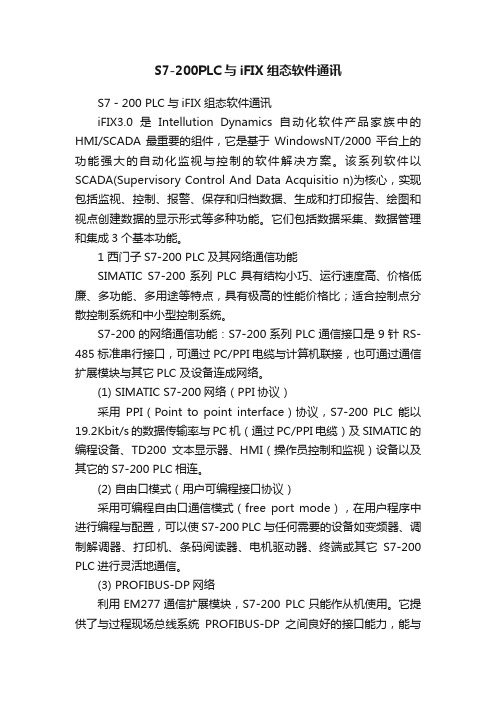
S7-200PLC与iFIX组态软件通讯S7-200 PLC与iFIX组态软件通讯iFIX3.0是Intellution Dynamics自动化软件产品家族中的HMI/SCADA最重要的组件,它是基于WindowsNT/2000平台上的功能强大的自动化监视与控制的软件解决方案。
该系列软件以SCADA(Supervisory Control And Data Acquisitio n)为核心,实现包括监视、控制、报警、保存和归档数据、生成和打印报告、绘图和视点创建数据的显示形式等多种功能。
它们包括数据采集、数据管理和集成3个基本功能。
1 西门子S7-200 PLC及其网络通信功能SIMATIC S7-200系列PLC具有结构小巧、运行速度高、价格低廉、多功能、多用途等特点,具有极高的性能价格比;适合控制点分散控制系统和中小型控制系统。
S7-200的网络通信功能:S7-200系列PLC通信接口是9针RS-485标准串行接口,可通过PC/PPI电缆与计算机联接,也可通过通信扩展模块与其它PLC 及设备连成网络。
(1) SIMATIC S7-200网络(PPI协议)采用PPI(Point to point interface)协议,S7-200 PLC能以19.2Kbit/s的数据传输率与PC机(通过PC/PPI电缆)及SIMATIC的编程设备、TD200文本显示器、HMI(操作员控制和监视)设备以及其它的S7-200 PLC相连。
(2) 自由口模式(用户可编程接口协议)采用可编程自由口通信模式(free port mode),在用户程序中进行编程与配置,可以使S7-200 PLC与任何需要的设备如变频器、调制解调器、打印机、条码阅读器、电机驱动器、终端或其它S7-200 PLC进行灵活地通信。
(3) PROFIBUS-DP网络利用EM277通信扩展模块,S7-200 PLC只能作从机使用。
它提供了与过程现场总线系统PROFIBUS-DP之间良好的接口能力,能与所有的SIMATIC系统组件直接通信,进入到快速(12Mbit/s波特率)的现场总线领域。
S7-300,400PLC与IFIX通讯连接
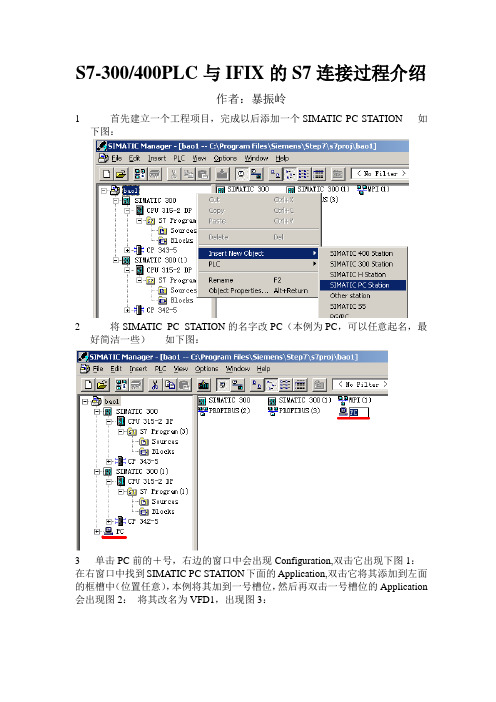
S7-300/400PLC与IFIX的S7连接过程介绍作者:暴振岭1首先建立一个工程项目,完成以后添加一个SIMATIC PC STATION 如下图:2将SIMATIC PC STATION的名字改PC(本例为PC,可以任意起名,最好简洁一些)如下图:3 单击PC前的+号,右边的窗口中会出现Configuration,双击它出现下图1:在右窗口中找到SIMATIC PC STATION下面的Application,双击它将其添加到左面的框槽中(位置任意),本例将其加到一号槽位,然后再双击一号槽位的Application 会出现图2:将其改名为VFD1,出现图3:图1 图2图34同样的方法向其它的槽位中添加你想要的的设备(工程中必须是你已经安装的设备卡,才能保证连接上),添加设备卡的时候要有相关的设置,要注意与实际工作的设备连接方式相符合。
(PB网注意网络号码,此例选为1号:Profibus(1). 以太网注意IP地址,这里加入的IE General的以太网地址就是本微机中的以太网卡IP地址,一定要设置为相同。
不清楚可以查看一下网络属性中的网卡IP地址)5完成以后保存并编译,然后选择Netpro进行网络配置如图:6在网络配置中,选中PC中的Appplication,下方出现条格,双击之:出现了一个对话框口如图1,上面选择要与PC通讯的CPU,下面选择通讯方式,在此选择S7 connection,而后点击Apply(应用),出现另一个对话窗口:如图2输入Local ID的名称(可任意),并选择PC与CPU通讯的设备及端口图1图27确定以后,在NETPRO中选择保存并编译,出现窗口:图1或图2只要没有错误就可以,警告可以不理它图1图28关闭网络配置,出现下图:(或者下载网络配置后再关闭,可以省略第11步里的下载)注意:如果组态的是S7300网络配置可以不下载;如果是S7400就必须的下载,否则连下上。
IFIX与Modicon PLC连接说明先步

FIX与Modicon PLC连接说明Modicon Quantum PLC支持三种通讯方式:ModBus,ModBus Plus,Ethernet. FIX都可以与之连接.(984支持前两种方式.) 对PLC进行配置和编写程序仍须使用Concept(ModSoft)软件.然后在FIX中安装相应的驱动程序,进行连接,启动System configuration中的I/O设置, ,注意其地址缺省为五位, 而Quantum 的程序地址为六位,需修改.(984程序地址仍为五位.)ModBus连接方式安装MB1驱动程序.Quantum的编程电缆一端接在CPU的ModBus口, 一端接在计算机的串口即可进行通讯.上图为I/O配置窗口,按下Setup,出现下面窗口.该窗口中可设置ModBus的通讯参数.ModBus Plus连接方式计算机中必须安装SA85卡,安装MMP驱动程序.通过Quantum的ModBus Plus电缆可进行通讯.SA85卡安装到计算机前,必须设置其在ModBus Plus网络上的地址和卡件的内存地址.如:02.00.00.00.00和D0000.正常情况下,卡件和PLC上的ModBus+灯应连续闪烁.Schneider也为SA85提供了驱动程序,安装该程序可以使Concept软件通过SA85和PLC通讯.但该驱动程序在Windows NT/Control Panel/Device中对应设备为MBX, 而下述MMP驱动程序对应设备为WinRT,两者有冲突.故建议用户Concept通过ModBus通讯,而Fix通过ModBus+通讯.如果只有ModBus+连接,在使用Concept时必须停止WinRT设备,而使用Fix时必须停止MBX设备.在FIX中安装MMP驱动程序,光盘上该驱动程序版本较老,应使用另外提供的MMP-0709,可能自动安装会出错,则根据提示将FIX32中winrt.sys拷贝到NT的System32\drivers目录中,将mmpcfg.cpl拷贝到System32目录中.重新启动计算机.在Control Panel中寻找FIX ModBus Plus,选择SA85卡(单口或双口).选择内存地址,如D0000.如下图.此时启动FIX,FIX会自动启动WINRT和FIX服务,打开I/O 设置,填入PLC的站号,如有双机热备,程序已下载运行,在Backup Route中填入后备PLC站号.在Setup中填入本机站号Ethernet连接方式计算机中必须安装网卡,安装MBE 6.0驱动程序.通过以太网电缆连接.使用Concept进行配置时,在Configuration中首先必须选择允许以太网通讯.然后在I/O Map中加入该卡件,并选择通讯方式为802.3(非Ethernet II), 设置IP地址,如10.100.100.1.如果,Quantum以太卡是第一次使用,其IP地址标注在其正面.建议先采取其它的方式通讯,将PLC的配置包括IP地址Down到PLC中.修改计算机的Hosts文件,增加域名对照表:……10.100.100.1 PLC (域名可以任意取)10.100.100.2 FIX (本机名)在FIX的I/O设置中,填入上述地址10.100.100.1,即NOE模块的地址.Port口缺省为502.如果计算机通过Modicon网桥和ModBus+网络通讯,则在IP Addr中填入网桥地址,index中填入该网桥中对照表ModBus+的Index.在Setup框中填入本机地址,如10.100.100.2,注意,它们必须在同一个网段中.如果所有设置正确,启动FIX的Mission Control,可以看到相应的I/O驱动程序处于Active状态.如下图,驱动器的发送和接受应有相应数据.如果为0,可根据DRVSTA~DRVSTH出错代码到帮助文件中查找原因.。
IFIX MBE驱动设定

IFIX MBE驱动设定
1、进入ifix系统配置:如下图
图一
2、再点击上图红色线圈内SCADA组态,选择MBE驱动,选择好后按确定按钮退出。
见下图:
图二
退出后就如图一黄色线框内有了MBE驱动了
3、再双击图一黄色线框内的MBE进入MBE驱动设置。
如下图
再点击红色线框内的按钮进入下图点击红色线框内的打开按钮进入下图
找到要配置项目的目录下的PDB文件夹里的FIX.MBE文件并打开
这样左边就有了驱动。
再展开驱动,选择DEVICEO,右边出现了IP设置:首先把红色线框内右上角的Enable勾选上。
如果是仿真的情况下把Primary的IP地址设成127.0.0.1就行;如实际连接PLC则根据PLC实际IP地址设,且Primary的IP对应的是这在使用网络的IP,Backup的IP对应备用网络的IP。
4、保存退出即可。
5、还有一种方式进入MBE驱动设定,首先打开新的项目进入编辑状态。
如下图
在点击上图红色线框内的“数据库管理按钮”,打开本地数据库
再点击菜单驱动器下的MBE进入驱动器设定。
后续操作见第3步。
MBE为MODICONPLC以太网驱动程序

MBE为MODICONPLC以太网驱动程序(2004-10-09 23:44:30)转载▼分类:工控IFIX学习1.MBE为MODICON PLC以太网驱动程序2.独立节点和网络节点安装IFIX时,如此上位机与其他机器相连,则此上位机配置为网络节点,否则配置为独立节点。
PC1、PC2、PC3设置为网络节点。
3.SCADA S-扫描C- 控制A-报警D-数据库4.IFIX项目备份备份dynimics目录下三个文件夹HTR-历史数据PDB-数据库PIC-画面LOCAL文件夹下为系统配置,可作备份,但只能在原机器上使用。
5.快捷键Crtl+W运行/编辑切换6.工作台-用户首选项-常规-永远创建备份拷贝(在PIC目录下,建立名为backup的文件夹,保存最近使用的画面。
-动画数据错误默认值(一般不变)-环境保护(安全性)-环境自定义(第一次画出的图形的属性)-后台启动(一般不用)7.插入-数据连接(TAG名)-图表(实时趋势)-OLE对象(控件),举例为插入动画-报警一览(作报警表)-操作员(权限)-过滤(显示报警的条件)8.格式-图形编辑(对齐等)-相同尺寸(以后选物体为参照)9.专家工具栏-为动画服务填充专家-显示为背景色,填充色为前景色。
替换画面专家-做画面切换按钮,打开一个画面,关闭一个画面。
切换数字量标签专家-将数字量由1变0,或由0变1。
10.系统配置MBE驱动地址类型:一般6位-SCADA使能-历史数据(一般更改路径)-网络配置(远程节点名-远程计算机名)-安全(图形界面下5个工具箱同编辑菜单)-用户帐户(建立帐户、分配权限)-配置(使能安全)-安全区域-任务(必须配历史,增加HTC.EXE文件,进行历史数据采集)具体可参考电子书任务-IFIX后台任务11.数据库编辑器显示可用节点列表,可打开别的机器上的数据库数据库—导出(可用EXECL编辑)显示-属性(选择数据库可看到的项目)块-初级块二级块初级块(可直接连接现场模块,可有下级块)AI块-I/O地址:包括D11:300001-扫描设置-例外处理(AI值变化才采集)AR块-模拟量寄存器可读可写DR块-数字量寄存器可做一个地址代替100个相邻地址,此100个地址只能是开关点,只能显示,不能报警。
组态软件与施耐德PLC通讯设置

目录1PLC与Intouch软件通讯设置 (2)1.1 利用Modbus TCP/IP协议的通讯设置 (2)1.1.1 IO Server软件配置 (2)1.1.2 软件编程设置 (4)1.1.3 IO Server状态监视 (6)1.2 利用Modbus Plus协议的通讯设置 (6)1.2.1 IO Server软件设置 (6)1.2.2 软件编程设置 (7)1.3 利用Modbus协议的通讯设置 (7)1.3.1 IO Server软件设置 (7)1.3.2 软件编程设置 (8)1.4 注意 (8)2PLC与组态王软件通讯设置 (9)2.1 利用Modbus TCP/IP协议的通讯设置 (9)2.1.1 工程浏览器中通讯设置(即与PLC通讯时的相关设置) (9)2.1.2 软件编程设置 (13)2.1.3 数据状态监视 (17)2.2 利用Modbus Plus协议的通讯设置 (18)2.3 利用Modbus协议的通讯设置 (18)2.4 利用Unitelway协议的通讯设置 (19)3PLC与iFIX软件通讯设置 (21)3.1 利用Modbus TCP/IP协议的通讯设置 (21)3.1.1 系统配置 (21)3.1.2 数据库标签定义 (26)3.1.3 软件编程 (28)3.2 利用Modbus协议的通讯设置 (30)4通讯注意事项 (31)×××××××××××××××××××××××××××××××1PLC与Intouch软件通讯设置Intouch软件中与施耐德PLC相关的驱动只有三种:Modbus TCP/IP、Modbus Plus、Modbus。
IFIX与Siemens PLC连接说明

Siemens S7 300/400 PLC S_7 Driver连结方式Intellution FIX软件可以通过S_7 Driver以下方式与Siemens S7 PLC连结:1.Profibus接口: CP5412(A2) Profibus PC网卡(插在计算机内)Profibus通讯模块(插在PLC底板上)MPI编程接口(PLC CPU)软件: S7-5412 for NT2.H1 Ethernet接口: CP 1413 PC网卡(插在计算机内)H1通讯模块(插在PLC底板上)3.TCP/IP接口: 标准以太网卡(插在计算机内)TCP/IP通讯模块(插在PLC底板上)软件: SoftNet for NT注: 计算机操作系统必须为Windows NT 4.0FIX通过MPI口与S7 PLC连结步骤:S7 MPI编程接口实际上使用Profibus协议,故FIX可以通过CP-5412 PC卡和S7 PLC通讯. Step 1:安装CP5412 PC卡安装S7-5412 for NT 软件安装FIX及S-7 DriverStep 2:启动COML S7,配置S7 PLC站点.Name: 站点逻辑明.Remote Addr: MPI口地址Remote TSAP: 02.02 (第二个02为CPU槽号)配置完成后保存为Startup.txt文件, 并生成(Generate)startup.ldb文件. Step 3:启动CP5412卡设置软件 Setting the PG-PC InterfaceInstall CP5412卡,按卡上的设置设定内存地址,IO Port,中断号.设置Local Station Address为0.选定Activate S7,z指定SAPI-S7文件为Step 2生成的文件”Startup.ldb”在Mode页中操作Reset,Restart,Test,如均为OK,则设置正确.在Diagnostics中测试Profibus/MPI Network Diagnotics, 如可以看到所有网络站点,则网络配置和PLC状态都正确.Step 4:配置FIX S_7 Driver选定Cinfigure…在Connection种填如PLC逻辑名 S7.在Poll record种填入需要通讯的数据块.Step 5:启动FIX, 入Mission Control中的发送和接收数据相符,State显示为0.则表示通讯成功. 其他Profibus连结方式与此类似,不同点为Step 3中应设置CP5412A2(Profibus),而非CP5412A2(MPI).。
Modsim32仿真与IFIX连接知识讲解

M o d s i m32仿真与
I F I X连接
Modsim32仿真与IFIX连接
本文介绍Modsim32仿真软件通过Modbus TCP协议与IFIX连接。
1、必备条件
(1)Modsim 32软件
(2)IFIX 软件
(3)MBE驱动
2、配置Modsim 32
打开软件,选择“连接设置”→选择→“连接”→“Modbus TCP服务器”图1 ,然后弹出面板端口“502”然后确定,图2。
单击新建,根据需要选择寄存器类型。
图1
图2
3、配置MBE驱动
图3
增加channel0,新加Device0,在IP Address 中填入本机PC的IP地址,勾上Enable,然后增加DataBlock,
图4
填入开始地址和结束地址,选择正确的数据类型,勾上Enable。
保存
运行
图5
会看到数据质量为GOOD,即通讯正常。
4、创建IFIX数据变量
进入IFIX,进入数据库,选择添加变量,选择正确的数据类型,添加变量,
图6
格式如图6所示。
施耐得PLC通过MBE与IFIX通讯实例(附截图)

建立P L C组态运行新建选择CPU型号和地板型号添加好后,先保存,定义一个名字LX保存好后,双击配置进行硬件组态双击1槽选择好卡件,点确定添加成功如下图双击2槽双击3槽添加卡件双击4槽添加卡件保存一下设置IO卡件属性双击1槽的DDI 1602卡件点I/O对象点击更新网络添加第一个DI点属性输入名称前缀输入注释点击创建第一点添加成功后如下继续其它点的添加,添加完后如下关闭,对第二槽DO卡DRA 1605进行定义双击点中左侧卡件类型,点I/O对象,选择%Q,点更新网络定义第一个DO点的属性添加好后如下双击第3槽卡件AI,打开窗口点中卡件类型,点I/O对象,选中%IW,更新网络添加好后如下对通道的输入信号类型进行定义,选中通道0将范围改成4~20mA点击关闭,保存双击第4槽卡件进行添加点中卡件型号,添加点位完成后如下对通道的信号类型进行设置,点中通道0选好后如下保存下面建立网络(因为我的电脑是通过TCP/IP与PLC通讯,所以建立一个E网)在网络上右键新建网络选择如下EN1建立好后,前面会有个红色X,是因为还没和CPU进行连接双击EN1,打开EN1设置窗口设置IP地址,型号选如下关闭双击配置双击CPU的这个位置,点中通道3,下面才能出现选择按下图选中我建立好的EN1关闭,提示下图CPU和EN1间连接已连接好,EN1前的红X就消失了。
生成PLC逻辑组态在段上点击右键,新建段在LX段中编辑程序由于IFIX引用PLC都用中间点M和MW,不用硬件点(好像不能引用,只能用中间点),所以多添加了些语句,专门用于定义中间点M或MW,以供IFIX使用。
双击开关量选中点,确定添加好后如下双击线圈,我这个定义一个中间量输入中间点名字,按应用弹出窗口,提示我选择数据类型就添加成功了开关量添加完如下M0 开到位DIM1 关到位DIM2 远方/就地DIM3 画面开关量指令,开门M4 画面开关量指令,关门模拟量AI处理点击下图,添加功能块在合适位置放下即可同理添加其它块,EN、ENO间的连线用布尔连接F7IN和OUT间的连线用链路F6添加硬件AI点,选中双击弹出输入条,点击选择双击OUT,这里我用中间量MW100供上位使用输入MW100,点勾AI处理完成AO处理如下保存生成PLC中变量表建立好后如下注:开关量点都要选中EBOOL类型,AI/AO都是INT类型,在内部使用的模拟量MW都是REAL类型PLC组态下载已知道PLC地址是IP地址改为PLC地址,改为TCP/IP协议,点测试连接,连接成功后确定点击连接通讯成功后,下载程序下载成功后会提示,因为我已经把PLC地址改成了,而我用的测试通讯是用的地址,所以需要换成来测试地址重新测试通讯,成功后,就可以在线监视组态了我要将M和MW点添加进FIXI的数据库,以供画面组态使用画面组态运行运行打开数据库管理器确定另外保存一个数据库名字改为LX1,点另存保存好配置MBE,双击打开把MBE下面的层删除(选中后,点下面的红色X就可以删除),然后另存为自己的名字就行了。
基于电信VPN服务的施耐德PLC架构的污水泵站网络架构

基于电信VPN服务的施耐德PLC架构的污水泵站网络架构摘要:本文介绍基于电信VPN组成的内网,通过施耐德PLC+ifix,本文作者是负责监控中心运行维护及部分新建实施调试,在运行上保证监控中心正常工作,管网里面污水能正常流动,简单介绍ifix和施耐德PLC通过MBE驱动通讯。
关键词:PLC、ifix、VPN、MBE一、项目背景淮安同方控源截污工程有限公司目前承载运行淮安市主城区13座污水泵站的运行,我主要负责监控中心系统运行维护、PLC自动化系统、泵站高低压电气设备等工作,淮安市主城区污水泵站采用无人值守方式,对泵站控制系统要求很高,对自动化设备要求很高,无人值守泵站采用PLC控制方式,污水泵站选用施耐德PLC为控制系统,大泵站采用冗余系统,小泵站采用施耐德单机系统,通信方式采用电信公司VPN专线。
监控中心使用的SCADA 系统是使用GE公司的IFIX,下位机通过交换机连接VPN专线,上位机通过MBE驱动读取数据。
二、IFIX、PLC、VPN介绍1、IFIX介绍iFIX执行基本功能以使特定的应用程序执行所赋予的任务。
它两个基本的功能是数据采集和数据管理。
数据采集是从现场获取数据并将它们加工成可利用形式的基本功能。
数据也可以写入到工厂层面,这样就建立了控制软件所需的双向链接。
iFIX 还使用 OPC请求和利用工厂层面数据。
OPC是一个具有公用接口的客户端/服务器模块,允许iFIX与标准的对象、方式和属性通信。
iFIX不需要用特别的硬件获得数据。
它可以通过一个叫I/O驱动程序的软件接口同已存在的I/O设备直接通讯。
在大多数情况中,iFIX可以使用现场已装配的I/O硬件来工作。
即使在现场设同一网络上使用不同厂家生产的I/O设备,I/O驱动程序都可以与它们一起正常的工作。
iFIX现在不但可以提供一个广泛的支持畅销的和特殊的I/O设备的I/O驱动程序目录。
还提供了OPC的开发工具包,这个开发工具可以允许快速、容易地编写高性能、可靠、带OPC的I/O服务器。
施耐德PLC与iFix连接培训教材

培训手册
二、 系统概述
公司控制系统包括以下几个方面: 1、火电辅机控制系统:水、煤、灰等 2、水电自动化控制:机组控制、辅机控制 3、环保项目:垃圾处理、污水处理 4、铝业:生产工程自动化 5、自动化监控:电力设备在线监控、全厂工业电视 6、炼钢:点火烧结系统、生产过程自动化
4.1 MODICON 介绍...........................................................................................................6 4.2 CPU 介绍......................................................................................................................6 4.3 底板...............................................................................................................................8 4.4 电源模块:140 CPS 114 20.........................................................................................8 4.5 CRP 模块:140 CRP 932 00......................................................................................10 4.6 CRA 模块:140 CRA 932 00.....................................................................................12 4.7 以太网模块: 140 NOE 771 01 ...................................................................................15 4.8 DI 模块:140 DDI 353 00 ............................................................................................17 4.9 DI 模块:140 DDI 853 00 ............................................................................................20 4.10 DO 模块:140 DDO 353 00 .........................................................................................23 4.11 AI 模块:140 ACI 040 00.............................................................................................26 4.12 AO 模块:140 ACO 130 00..........................................................................................28 4.13 组态:........................................................................................................................30 4.14 联机,更新程序:.......................................................................................................32 4.15 投热备:....................................................................................................................33 4.16 编程实战:................................................................................................................33 五、 组态软件-iFIX................................................................................................................34 5.1 iFIX 简介 ....................................................................................................................34 5.2 iFIX 安装要求 ............................................................................................................35 5.3 iFIX 安装 ....................................................................................................................36 5.4 驱动安装及配置.........................................................................................................36 5.5 iFIX 开发设计 ............................................................................................................37
施耐得PLC通过MBE与IFIX通讯实例(附截图)
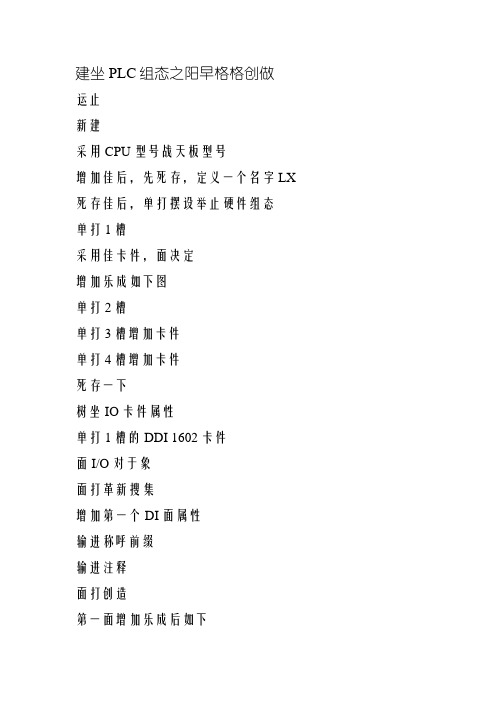
建坐PLC组态之阳早格格创做运止新建采用CPU型号战天板型号增加佳后,先死存,定义一个名字LX 死存佳后,单打摆设举止硬件组态单打1槽采用佳卡件,面决定增加乐成如下图单打2槽单打3槽增加卡件单打4槽增加卡件死存一下树坐IO卡件属性单打1槽的DDI 1602卡件面I/O对于象面打革新搜集增加第一个DI面属性输进称呼前缀输进注释面打创造第一面增加乐成后如下继承其余面的增加,增加完后如下关关,对于第二槽DO卡DRA 1605举止定义单打面中左侧卡件典型,面I/O对于象,采用%Q,面革新搜集定义第一个DO面的属性增加佳后如下单打第3槽卡件AI,挨启窗心面中卡件典型,面I/O对于象,选中%IW,革新搜集增加佳后如下对于通讲的输进旗号典型举止定义,选中通讲0将范畴改成4~20mA面打关关,死存单打第4槽卡件举止增加面中卡件型号,增加面位完毕后如下对于通讲的旗号典型举止树坐,面中通讲0选佳后如下死存底下建坐搜集(果为我的电脑是通过TCP/IP取PLC通讯,所以建坐一个E网)正在搜集上左键新建搜集采用如下EN1建坐佳后,前里会有个白色X,是果为还出战CPU举止连交单打EN1,挨启EN1树坐窗心树坐IP天面,型号选如下关关单打摆设单打CPU的那个位子,面中通讲3,底下才搞出现采用按下图选中我建坐佳的EN1关关,提示下图CPU战EN1间连交已连交佳,EN1前的白X便消得了.死成PLC逻辑组态正在段上面打左键,新建段正在LX段中编写步调由于IFIX引用PLC皆用中间面M战MW,出有必硬件面(佳像出有克出有及引用,只可用中间面),所以多增加了些语句,博门用于定义中间面M或者MW,以供IFIX使用.单打启关量选中面,决定增加佳后如下单打线圈,我那个定义一其中间量输进中间面名字,按应用弹出窗心,提示我采用数据典型便增加乐成了启关量增加完如下M0 启到位DIM1 关到位DIM2 近圆/便天DIM3 绘里启关量指令,启门M4 绘里启关量指令,关门模拟量AI处理面打下图,增加功能块正在符合位子搁下即可共理增加其余块,EN、ENO间的连线用布我连交F7IN战OUT间的连线用链路F6增加硬件AI面,选中单打弹出输进条,面打采用单打OUT,那里我用中间量MW100供上位使用输进MW100,面勾AI处理完毕AO处理如下死存死成PLC中变量表建坐佳后如下注:启关量面皆要选中EBOOL典型,AI/AO皆是INT典型,正在里里使用的模拟量MW皆是REAL典型PLC组态下载IP天面改为PLC天面,改为TCP/IP协议,面尝试连交,连交乐成后决定面打连交通讯乐成后,下载步调沉新尝试通讯,乐成后,便不妨正在线监视组态了我要将M战MW面增加进FIXI的数据库,以供绘里组态使用绘里组态运止运止挨启数据库管造器决定其余死存一个数据库名字改为LX1,面另存死存佳摆设MBE,单打挨启把MBE底下的层简略(选中后,面底下的白色X便不妨简略),而后另存为自己的名字便止了.简略完毕后如下另存为沉新命名目前页里便已经是我建坐的LX1了,面底下增加按钮名字改为LX;Primary Card下让我采用我是用那块网卡取PLC连交的,不妨正在0到3之间切换瞅,那块隐现的是我的网卡,那里我是用的第2个,隐现的是我的本质网卡面打增加名字改为LX1IP是我连交的PLC的IP天面,出有精确便通讯出有了新建二个数据块我那个数据块定义的名字是M,意义是用于启关量使用挖进起初天面Starting 为000001里里面启关量起初天面是0启头,从1启初,典型是Boolean.第二个数据块,我定义为MW,意义是用于模拟量面模拟量面天面是从400101启初,少度为100,则自动估计到400200数据典型为Float(real)死存后,按下图支配决定,关关挨启数据库管造器挨启我之前死存的空数据库LX1,举止增加面增加M0,启到位旗号,单打I/O天面写进的是我正在MBE里树坐的LX1里的面位,而且写的是000001,它对于应的是下位PLC组态中的M0面打死存增加M3,启指令输出DO单打增加,决定M3对于应000004,所以那里挖进000004死存增加MW100,AI反馈MW100对于应400101注意硬件选项里采用的数据典型增加MW102,AO指令,典型仍旧采用AIMW102对于应的是400103死存绘里组态新建一个绘里LX增加文原,采用工具,正在绘里上面打一下,输进笔墨采用笔墨,左键采用字体变动笔墨样式战大小增加柱状隐现采用工具正在绘里上推动安排大小,举止增加变动弥补为真心采用颜色下的弥补色为绿色采用颜色后决定改佳后如下左键采用动绘安排柱状图大小,推动安排安排佳后如下增加启关量反馈变动弥补战前景致后如下正在上头左键,采用动绘咱们采用的是启到位反馈,决定底下表示,面位为1时,隐现白色,为0时,隐现绿色.增加笔墨,搞佳后如下增加按钮,启门指令单打增加笔墨,左键采用动绘正在按钮上左键,采用编写足原下图便是关关数字量标签博家的足原,咱们增加完语句后,要把那条语句简略,可则那条语句战新增加的语句皆调用的那个面,便会堕落.采用鼠标降下足原增加如下的空语句Private Sub CommandButton1_MouseDown(ByVal Button As Integer, ByVal Shift As Integer, ByVal X As Single, ByVal Y As Single)End Sub把引用面位的语句复造过去后,如下Private Sub CommandButton1_MouseDown(ByVal Button As Integer, ByVal Shift As Integer, ByVal X As Single, ByVal Y As Single)CloseDigitalPoint "Fix32.FIX.OPEN.F_CV"End Sub采用鼠标紧启足原增加了底下的语句Private Sub CommandButton1_MouseUp(ByVal Button As Integer, ByVal Shift As Integer, ByVal X As Single, ByVal Y As Single)End Sub建改后如下Private Sub CommandButton1_MouseUp(ByVal Button As Integer, ByVal Shift As Integer, ByVal X As Single, ByVal Y AsSingle)OpenDigitalPoint "Fix32.FIX.OPEN.F_CV"End Sub注意白字的场合,把Close改成了oPEN而后把之前的语句简略,死存我增加的二条如下便完毕了.增加数值输进我要置数,所以把典型改为可统造,再变动位数,决定搁正在符合位子便不妨了.CTRL+W运止。
ifix教程

ifix教程ifix教程编辑整理:尊敬的读者朋友们:这里是精品文档编辑中心,本文档内容是由我和我的同事精心编辑整理后发布的,发布之前我们对文中内容进行仔细校对,但是难免会有疏漏的地方,但是任然希望(ifix教程)的内容能够给您的工作和学习带来便利。
同时也真诚的希望收到您的建议和反馈,这将是我们进步的源泉,前进的动力。
本文可编辑可修改,如果觉得对您有帮助请收藏以便随时查阅,最后祝您生活愉快业绩进步,以下为ifix教程的全部内容。
ifix教程目录1......................................................... IFix的安装1 1。
1安装准备 (1)1。
2安装 (1)2。
基本功能和原理 (3)2。
1基本功能 (3)2.2工作原理 (4)2.3 典型的系统结构 (5)3、新建工程 (6)4、iFix开发设计 (10)4.1 iFix工作台简介 (10)4。
2 画面设计 (12)5、 SCADA系统 (19)5。
1数据库管理器 (19)5。
2 I/O驱动的配置 (23)6、实现动画 (27)6。
1 数据源 (27)6.2 动画设计 (28)6。
3 共享阈值表 (30)6.4 使用标签组 (32)7、安全配置 (34)7.1 权限配置 (34)7。
2 配置运行环境 (35)8、VBA脚本设计 (36)8。
1 VBA编辑环境 (36)8.2 脚本编辑 (37)1.IFix的安装1.1安装准备安装IFix前请先安装好office软件,推荐使用office2010版本,Ifix5.1之前的版本不支持Windows7及以上的操作系统1。
2安装安装过程中的选项如下选择典型安装为了方便在不同电脑间移植工程请用默认安装路径选SCADA服务器,节点名保持默认点跳过选择否结束安装安装结束后重启电脑2。
基本功能和原理2.1基本功能iFIX执行基本功能以使特定的应用程序执行所赋予的任务。
PLC与施耐德变频器通讯操作手册

矩形PLC与施耐德变频器通讯案例施耐德变频器的通讯参数设置➢变频器应配置有RS485通讯接口,支持ModbusRTU协议。
➢变频器通讯参数设置如下所示。
【变频器型号:ATV21】FD0603H案例程序:矩形PLC与施耐德变频器的PLC梯形图①PLC的1#RS485与变频器通讯,进行参数设置功能:设置PLC1#485与变频器通讯参数,动作过程如下:S1:当PLC(09925为ON上电初始化)运行时,设定变频器通讯参数。
S2:设置参数需与从站设备一致。
41001【1】变频器站地址为141002【3】变频器波特率:960041003【2】变频器校验:无校验41004【2】变频器停止位:1位停止位S3:SADDR设置PLC通讯串口;#1为RS232通讯串口1;COM1#2#3#4②S1S2功能下节点:41011->写通讯状态。
注意:I1和I2需连接;③设置变频器运行频率功能:通讯设置变频器给定频率,动作过程如下:S1:当PLC运行时,00504为ON时,43002赋值300,表示设置变频器给定频率为30HZ。
S2:当PLC运行时,00505为ON时,43002赋值350,表示设置变频器给定频率为35HZ。
S3:当PLC运行时,00506为ON时,43002赋值400,表示设置变频器给定频率为40HZ。
S4:当PLC运行时,00507为ON时,43002赋值450,表示设置变频器给定频率为45HZ。
S5:当PLC运行时,00508为ON时,43002赋值500,表示设置变频器给定频率为50HZ。
S6:当PLC运行时,将43002内的值传输给变频器类型4XXXX地址为1872H(十六进制) M_BUS功能块:上节点:#1->写命令中节点:#1->从站设备站地址,④43011。
Modsim32仿真与IFIX连接知识讲解

M o d s i m32仿真与
I F I X连接
Modsim32仿真与IFIX连接
本文介绍Modsim32仿真软件通过Modbus TCP协议与IFIX连接。
1、必备条件
(1)Modsim 32软件
(2)IFIX 软件
(3)MBE驱动
2、配置Modsim 32
打开软件,选择“连接设置”→选择→“连接”→“Modbus TCP服务器”图1 ,然后弹出面板端口“502”然后确定,图2。
单击新建,根据需要选择寄存器类型。
图1
图2
3、配置MBE驱动
图3
增加channel0,新加Device0,在IP Address 中填入本机PC的IP地址,勾上Enable,然后增加DataBlock,
图4
填入开始地址和结束地址,选择正确的数据类型,勾上Enable。
保存
运行
图5
会看到数据质量为GOOD,即通讯正常。
4、创建IFIX数据变量
进入IFIX,进入数据库,选择添加变量,选择正确的数据类型,添加变量,
图6
格式如图6所示。
- 1、下载文档前请自行甄别文档内容的完整性,平台不提供额外的编辑、内容补充、找答案等附加服务。
- 2、"仅部分预览"的文档,不可在线预览部分如存在完整性等问题,可反馈申请退款(可完整预览的文档不适用该条件!)。
- 3、如文档侵犯您的权益,请联系客服反馈,我们会尽快为您处理(人工客服工作时间:9:00-18:30)。
添加按钮,开门指令
双击添加文字,右键选择动画
在按钮上右键,选择编辑脚本
下图就是关闭数字量标签专家的脚本,我们添加完语句后,要把这条语句删除,否则这条语句和新添加的语句都调用的这个点,就会出错。
选择鼠标落下脚本
添加如下的空语句
Private Sub CommandButton1_MouseDown(ByVal Button As Integer, ByVal Shift As Integer, ByVal X As Single, ByVal Y As Single)
我这个数据块定义的名字是M,意思是用于开关量使用
填入起始地址Starting为000001
部点开关量起始地址是0开头,从1开始,
类型是Boolean。
第二个数据块,我定义为MW,意思是用于模拟量点
模拟量点地址是从400101开始,长度为100,则自动计算到400200
数据类型为Float(real)
保存后,按下图操作
在下面地方写入我保存的这个数据库LX1.MBE的名字
确定,关闭
打开数据库管理器
打开我之前保存的空数据库LX1,进行添加点
添加M0,开到位信号,双击
I/O地址写入的是我在MBE里设置的LX1里的点位,而且写的是000001,它对应的是下位PLC组态中的M0
点击保存
添加M3,开指令输出DO
输入注释
点击创建
第一点添加成功后如下
继续其它点的添加,添加完后如下
关闭,对第二槽DO卡DRA 1605进行定义
双击
点中左侧卡件类型,点I/O对象,选择%Q,点更新网络
定义第一个DO点的属性
添加好后如下
双击第3槽卡件AI,打开窗口
点中卡件类型,点I/O对象,选中%IW,更新网络
添加好后如下
对通道的输入信号类型进行定义,选道0
建立PLC组态
运行
新建
选择CPU型号和地板型号
添加好后,先保存,定义一个名字LX
保存好后,双击配置进行硬件组态
双击1槽
选择好卡件,点确定
添加成功如下图
双击2槽
双击3槽添加卡件
双击4槽添加卡件
保存一下
设置IO卡件属性
双击1槽的DDI 1602卡件
点I/O对象
点击更新网络
添加第一个DI点属性
输入名称前缀
PLC组态下载
已知道PLC地址是192.168.0.14
IP地址改为PLC地址,改为TCP/IP协议,点测试连接,连接成功后确定
点击连接
通讯成功后,下载程序
下载成功后会提示,因为我已经把PLC地址改成了192.168.0.10,而我用的测试通讯是用的192.168.0.14地址,所以需要换成192.168.0.10来测试地址
另存为
重新命名
当前页面就已经是我建立的LX1了,点下面添加按钮
名字改为LX;
Primary Card下让我选择我是用那块网卡与PLC连接的,可以在0到3之间切换看,那块显示的是我的网卡,这里我是用的第2个,显示的是我的实际网卡
点击添加
名字改为LX1
IP是我连接的PLC的IP地址,不正确就通讯不了
新建两个数据块
双击添加,确定
M3对应000004,所以这里填入000004
保存
添加MW100,AI反馈
MW100对应400101
注意硬件选项里选择的数据类型
添加MW102,AO指令,类型还是选择AI
MW102对应的是400103
保存
画面组态
新建一个画面LX
添加文本,选择工具,
在画面上点击一下,输入文字
选择文字,右键选择字体
End Sub
把引用点位的语句复制过来后,如下
Private Sub CommandButton1_MouseDown(ByVal Button As Integer, ByVal Shift As Integer, ByVal X As Single, ByVal Y As Single)
CloseDigitalPoint "Fix32.FIX.OPEN.F_CV"
更改文字样式和大小
添加柱状显示
选择工具
在画面上拉动调整大小,进行添加
更改填充为实心
选择颜色下的填充色为绿色
选择颜色后确定
改好后如下
右键选择动画
调整柱状图大小,拉动调整
调整好后如下
添加开关量反馈
更改填充和前景色后如下
在上面右键,选择动画
我们选择的是开到位反馈,确定
下面表示,点位为1时,显示红色,为0时,显示绿色。
将围改成4~20mA
点击关闭,保存
双击第4槽卡件进行添加
点中卡件型号,添加点位
完成后如下
对通道的信号类型进行设置,点道0
选好后如下
保存
下面建立网络(因为我的电脑是通过TCP/IP与PLC通讯,所以建立一个E网)
在网络上右键新建网络
选择如下
EN1建立好后,前面会有个红色X,是因为还没和CPU进行连接
双击EN1,打开EN1设置窗口
设置IP地址,型号选如下
关闭
双击配置
双击CPU的这个位置,
点道3,下面才能出现选择
按下图选中我建立好的EN1
关闭,提示下图
CPU和EN1间连接已连接好,EN1前的红X就消失了。
生成
PLC逻辑组态
在段上点击右键,新建段
在LX段中编辑程序
由于IFIX引用PLC都用中间点M和MW,不用硬件点(好像不能引用,只能用中间点),所以多添加了些语句,专门用于定义中间点M或MW,以供IFIX使用。
EN、ENO间的连线用布尔连接F7
IN和OUT间的连线用链路F6
添加硬件AI点,选中双击
弹出输入条,点击选择
双击OUT,这里我用中间量MW100供上位使用
输入MW100,点勾
AI处理完成
AO处理如下
保存
生成
PLC中变量表建立好后如下
注:开关量点都要选中EBOOL类型,AI/AO都是INT类型,在部使用的模拟量MW都是REAL类型
End Sub
双击开关量
选中点,确定
添加好后如下
双击线圈,我这个定义一个中间量
输入中间点名字,按应用
弹出窗口,提示我选择数据类型
就添加成功了
开关量添加完如下
M0开到位DI
M1关到位DI
M2远方/就地DI
M3画面开关量指令,开门
M4画面开关量指令,关门
模拟量AI处理
点击下图,添加功能块
在合适位置放下即可
同理添加其它块,
重新测试通讯,成功后,就可以在线监视组态了
我要将M和MW点添加进FIXI的数据库,以供画面组态使用
画பைடு நூலகம்组态
运行
运行
打开数据库管理器
确定
另外保存一个数据库名字
改为LX1,点另存
保存好
配置MBE,双击打开
把MBE下面的层删除(选中后,点下面的红色X就可以删除),然后另存为自己的名字就行了。
删除完成后如下
